Cum se efectuează transferul WhatsApp între Android și iPhone
Publicat: 2023-09-14Obținerea unui telefon nou este întotdeauna o sursă de bucurie pentru utilizatori. Cu toate acestea, procesul solicitant de transfer de date poate transforma în curând această bucurie în disperare. Transferul de date se poate dovedi deosebit de dificil atunci când sunt implicate diferite platforme, cum ar fi transferul datelor de la Android la iPhone. Când sunt implicate aplicații precum WhatsApp, de asemenea, este importantă schimbarea chaturilor importante și a altor date.
Din fericire, există câteva metode fructuoase pe care le puteți încerca pentru a vă ușura datele pe mai multe platforme. În următorul ghid, puteți afla despre modalitățile eficiente de a vă ajuta să transferați date WhatsApp de pe Android pe iPhone 15 sau alte modele. Descoperiți caracteristica nativă a Apple pentru transferul Android la iOS, împreună cu instrumentul terță parte Wondershare MobileTrans pentru a facilita procesul.
Partea 1: Puteți transfera direct WhatsApp de pe Android pe iPhone folosind Google Drive?
Te-ai gândit să folosești Google Drive pentru transferul WhatsApp între Android și iPhone? Din păcate, acest lucru nu este posibil din cauza mai multor motive tehnice. Pentru început, WhatsApp pentru Android și WhatsApp pentru iOS sunt dezvoltate pentru două sisteme de operare diferite. Aceste platforme diferă semnificativ în ceea ce privește mecanismele de stocare și protocoalele de securitate.
Mai mult, cele două platforme folosesc servicii de stocare în cloud diferite. Datele Android sunt de obicei salvate pe Google Drive, în timp ce iPhone utilizează iCloud pentru backup WhatsApp. Câteva alte restricții împiedică transferul direct Google Drive între Android și iPhone. Datele WhatsApp sunt criptate folosind chei de securitate, care sunt unice pentru dispozitivele individuale.
Spre deosebire de Android, alte restricții de securitate împiedică iOS să permită accesul direct la fișierele de sistem și datele din aplicațiile externe. Datorită acestor limitări tehnice, WhatsApp nu oferă o metodă directă pentru transferul datelor WhatsApp de pe Google Drive pe un iPhone.
Pentru a transfera date WhatsApp între Android și iPhone, va trebui să utilizați instrumente sau servicii terțe care pot reduce decalajul dintre cele două platforme. Continuați să citiți pentru a descoperi instrumentele de top care vă pot ajuta în acest sens.
Partea 2: Care sunt modalitățile posibile de a transfera WhatsApp între Android și iPhone
Există mai multe moduri de a transfera WhatsApp de pe Android pe iPhone 15. Cu toate acestea, este esențial să cauți o soluție de încredere care să poată asigura securitatea datelor. Mai jos sunt primele două opțiuni pe care le puteți utiliza în acest scop:
Calea 1: treceți la iOS
Move to iOS este soluția oficială Apple pentru transferul de date pe mai multe platforme. Această aplicație de încredere permite utilizatorilor să transfere rapid date de pe Android pe iPhone. Instrumentul funcționează cu Android 5 sau versiuni ulterioare și iOS 15.5 sau versiuni ulterioare. De asemenea, aveți nevoie de versiunea WhatsApp 2.22.7.74 sau mai recentă instalată pe Android și versiunea WhatsApp iOS 2.22.10.70 sau mai recentă.
Aplicația funcționează atunci când utilizați același număr WhatsApp pe ambele dispozitive. De asemenea, va trebui să conectați ambele dispozitive la aceeași rețea Wi-Fi și la o sursă de alimentare. Aplicația Mutare la iOS necesită, de asemenea, un iPhone nou-nouț sau o resetare la setările din fabrică.
După ce ați îndeplinit cerințele menționate mai sus, puteți urma pașii de mai jos pentru a muta WhatsApp de pe Android pe iPhone :
Pasul 1: Dacă utilizați un iPhone nou, porniți-l folosind instrucțiunile de pe ecran pentru a accesa ecranul „Aplicații și date”. Dacă utilizați un iPhone vechi, resetați-l din fabrică din setări. Apoi, alegeți „Mutați datele de pe Android” din listă și apăsați „Continuați”. Veți primi un cod pentru a accesa aplicația Move to iOS de pe dispozitivul dvs. Android.
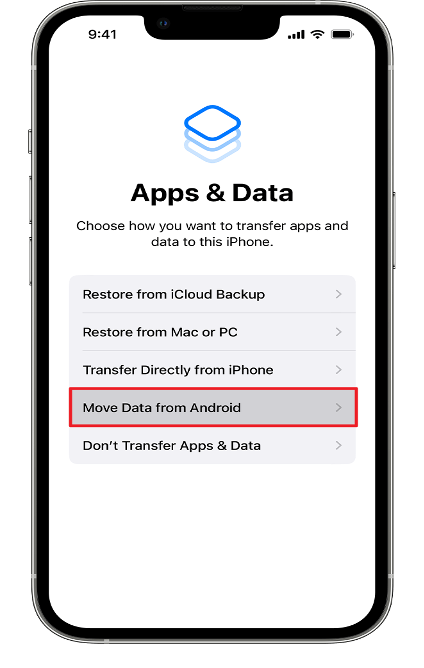
Pasul 2: Instalați aplicația Mutare în iOS pe Android și lansați-o. În ecranul de continuare, apăsați pe „Continuare”. Apoi, introduceți codul primit mai devreme pe iPhone. După stabilirea unei conexiuni cu succes între cele două dispozitive, localizați opțiunea „Transfer date” în aplicație. Alegeți „WhatsApp” din listă, apoi atingeți „Continuați”.
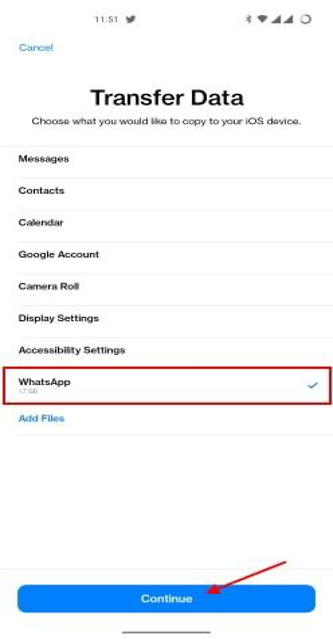
Pasul 3: Veți fi apoi redirecționat către aplicația WhatsApp cu opțiunea „Mutați conversațiile pe iOS” vizibilă pe ecran. Atingeți „Start” și așteptați până când datele sunt pregătite pentru transfer. După ce ați terminat, faceți clic pe „Următorul” pentru a începe transferul.
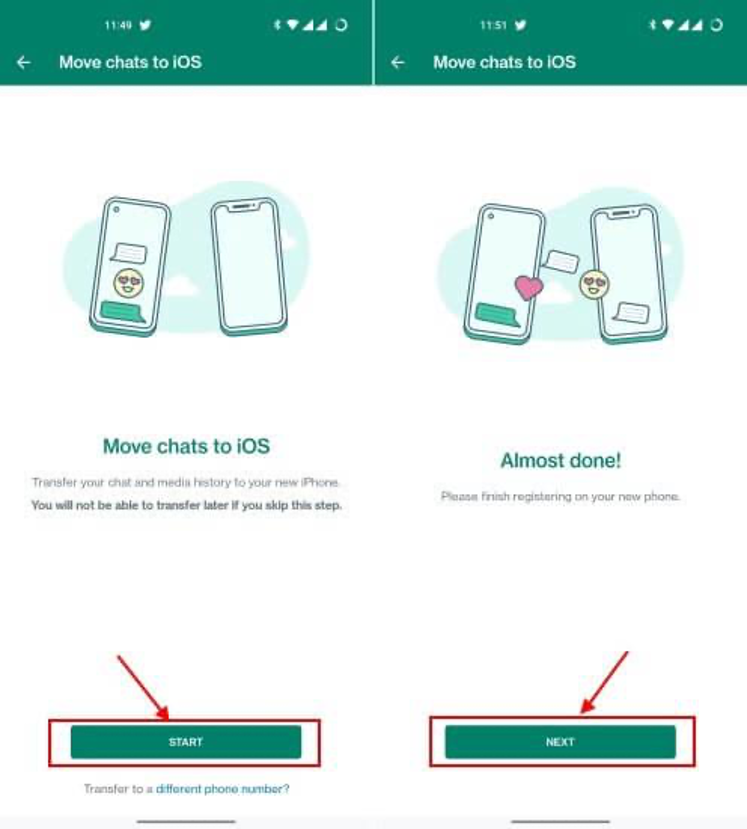
Pasul 4: Acum instalați și lansați WhatsApp pe iPhone și începeți să configurați funcția „Mutați conversațiile din Android” de pe ecran. Apăsați „Start” și acordați permisiunile necesare. După ce ați primit datele WhatsApp, atingeți „Terminat” pentru a finaliza procesul de transfer WhatsApp.

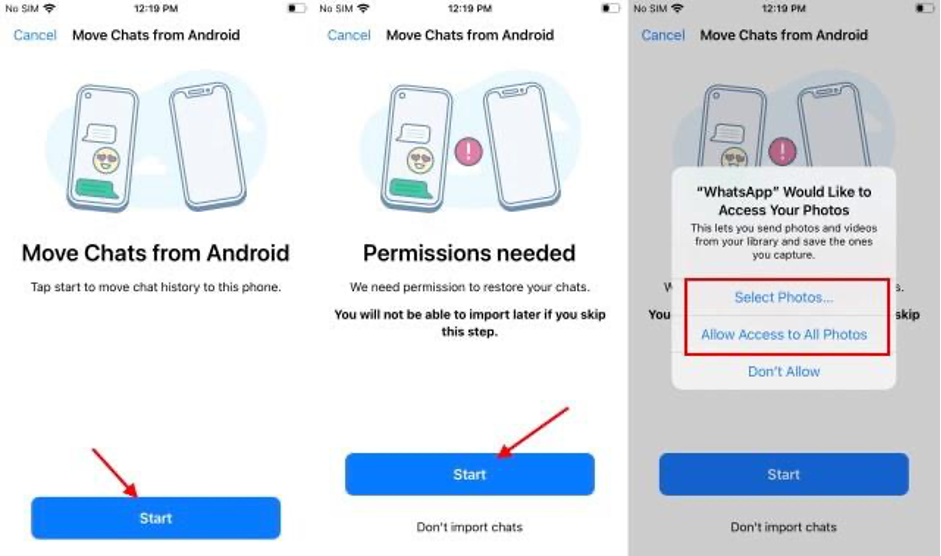
Calea 2: Wondershare MobileTrans
În timp ce Mutare pe iOS este o modalitate sigură de transfer WhatsApp, are limitări. Dacă doriți o alternativă rapidă și ușoară, puteți încerca un instrument terță parte, cum ar fi MobileTrans.
MobileTrans by Wondershare este un instrument de transfer de date de renume disponibil pentru computerele Windows și Mac. Instrumentul MobileTrans WhatsApp Transfer le permite utilizatorilor să migreze fără efort datele pe diferite platforme. Cu o interfață ușor de utilizat și dispozitive și fișiere acceptate pe scară largă, MobileTrans este una dintre cele mai bune opțiuni atunci când vine vorba de transfer eficient de date.
Caracteristicile cheie ale MobileTrans
- Suport puternic pentru fișiere: MobileTrans oferă suport puternic pentru o gamă largă de tipuri de fișiere. Puteți transfera cu ușurință mesaje, fișiere media, autocolante, emoji, locații, documente și alte date.
- Transferuri rapide: MobileTrans oferă o viteză impresionant de mare când vine vorba de transferul WhatsApp. Instrumentul permite o viteză de transfer de până la trei ori mai mare decât transferul wireless WhatsApp.
- Restaurați datele șterse WhatsApp: instrumentul permite utilizatorilor să recupereze datele șterse de pe WhatsApp. Cu câteva clicuri simple, puteți recupera conversațiile șterse accidental de pe telefon folosind MobileTrans.
- Exportați mesajele WhatsApp: MobileTrans le permite utilizatorilor să-și salveze chat-urile WhatsApp ca fișiere PDF sau HTML. Acest lucru vă poate ajuta să păstrați un fișier exportat cu mesajele dvs. prețuite pentru vizualizare ușoară.
Cum să transferați WhatsApp între Android și iPhone folosind Wondershare MobileTrans
Puteți folosi următorul ghid pas cu pas pentru transferul eficient al WhatsApp de pe Android pe iPhone sau invers folosind Wondershare MobileTrans:
Pasul 1: Deschideți MobileTrans WhatsApp Transfer
Pentru a începe procesul, instalați MobileTrans by Wondershare pe computer. Lansați instrumentul și alegeți fila „Transfer WhatsApp” dintre opțiunile disponibile. Accesați modulul „Transfer WhatsApp” și selectați „Transfer mesaje WhatsApp”.
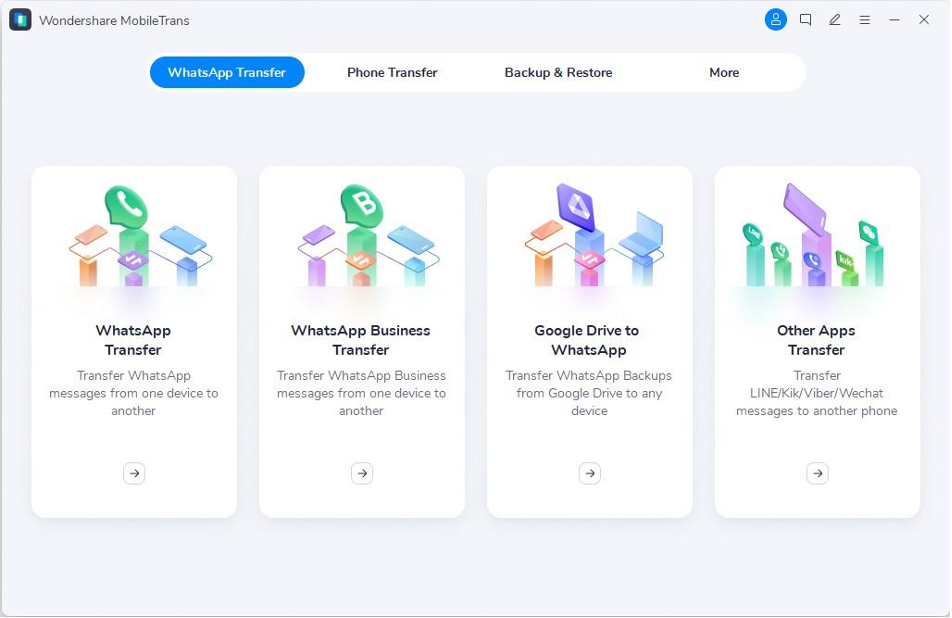
Pasul 2: Conectați dispozitivul Android și iPhone
Acum, utilizați un cablu USB-C original pentru a atașa atât dispozitivele Android, cât și iPhone la computer. Acest lucru va avea ca rezultat detectarea și încărcarea automată a datelor WhatsApp pe MobileTrans.
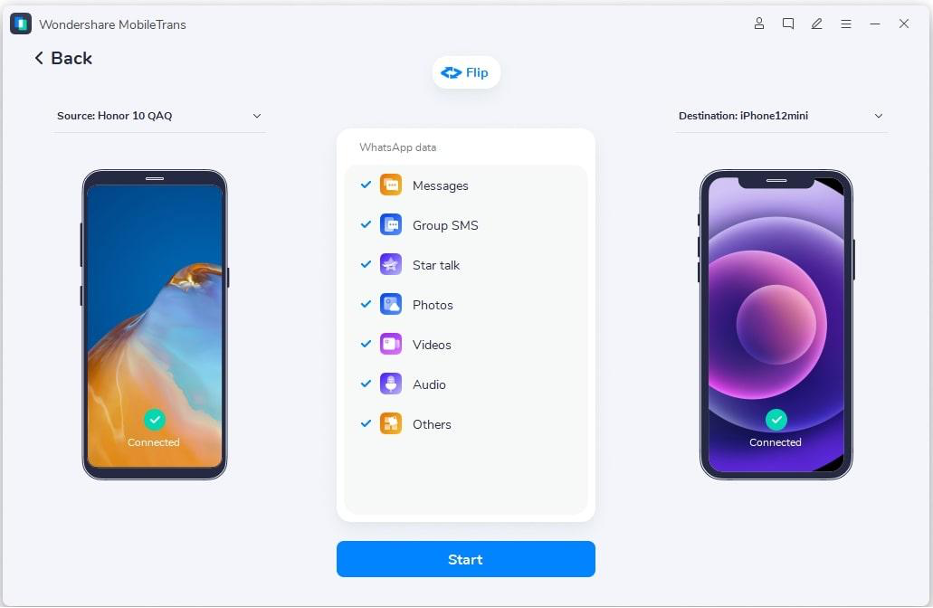
Pasul 3: Mutați datele WhatsApp pe iPhone
Acum veți vedea dispozitivele dvs. afișate pe ecran. Puteți răsturna telefoanele sursă și destinație dacă comanda este incorectă. Apoi, apăsați butonul „Start” pentru a iniția transferul de date WhatsApp. Odată ce procesul este finalizat, puteți accesa mesajele WhatsApp și alte date de pe dispozitivul dvs. de destinație.
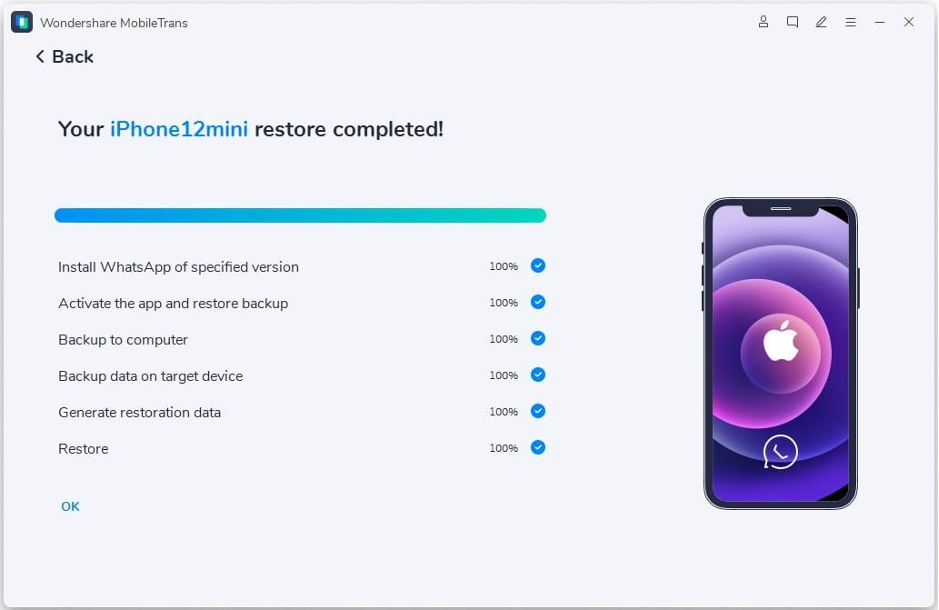
Partea 3: Comparație detaliată între cele două moduri posibile de a transfera date WhatsApp
Trecerea la iOS și MobileTrans Instrumentele de transfer WhatsApp sunt ambele opțiuni excelente. Pentru o perspectivă mai detaliată asupra capacităților și limitărilor acestora, luați în considerare tabelul de comparație de mai jos:
| Metrici | Treceți la iOS | MobileTrans |
| Transferați WhatsApp pe Android | Nu | da |
| Îmbinați mesajele WhatsApp | Nu | da |
| Restaurare ștergere date (Android) | Nu | da |
| Nu este nevoie să resetați din fabrică | Nu | da |
| Exportați chat-urile WhatsApp | Nu | da |
| Backup și restaurare WhatsApp | Nu | da |
| Versiunea WhatsApp acceptată | Versiunea 2.22.15.11 beta sau mai recentă | Toate versiunile |
| Versiunea iOS acceptată | iOS 15.5 sau o versiune ulterioară | iOS 6 sau o versiune ulterioară |
Concluzie
În lumea actuală bazată pe date, a avea acces constant la date importante este crucială. Trecerea la un nou smartphone poate provoca o denivelare în acest acces. Din fericire, aplicații precum Move to iOS și Wondershare MobileTrans vă stau la dispoziție. Puteți folosi aceste instrumente pentru a transfera WhatsApp rapid și ușor pe dispozitive.
